วิธีเรียกคืนอีเมลที่ส่งบน iOS 16

เมื่ออัปเกรดเป็น iOS 16 แอป Mail บน iOS 16 จะได้รับการอัปเดตด้วยความสามารถในการเรียกคืนอีเมลเมื่อส่งตามเวลาที่เลือกได้
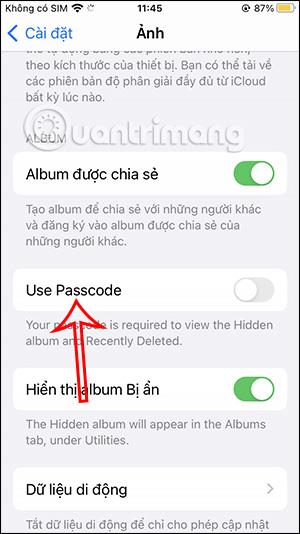
อัลบั้มภาพที่ซ่อนบน iPhone จะช่วยให้เราซ่อนรูปภาพใน iPhoneโดยไม่ต้องใช้แอปพลิเคชันซ่อนรูปภาพ ใช้ได้กับ iOS 14 ขึ้นไป และในระบบปฏิบัติการ iOS 16 ที่อัปเดตใหม่ คุณจะมีตัวเลือกในการล็อคอัลบั้มเพื่อซ่อนรูปภาพ iPhone ด้วยรหัสผ่านหรือผ่านFace IDด้วยอุปกรณ์ที่รองรับ จากนั้นคุณไม่จำเป็นต้องซ่อนอัลบั้มนี้เพียงแค่ตั้งรหัสล็อค บทความด้านล่างจะแนะนำให้คุณล็อคอัลบั้มรูปภาพที่ซ่อนอยู่บน iPhone
คำแนะนำในการล็อคอัลบั้มรูปภาพที่ซ่อนของ iPhone
ขั้นตอนที่ 1:
หลังจากอัปเกรดเป็น iOS 16 ให้ไปที่การตั้งค่า จากนั้นคลิกที่Photosเพื่อดูการตั้งค่าสำหรับแอปพลิเคชัน Photos
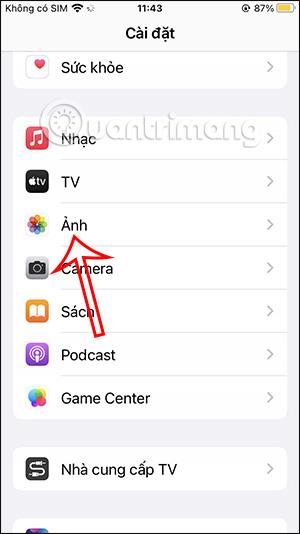
ขั้นตอนที่ 2:
ในอินเทอร์เฟซถัดไป คุณจะเห็นตัวเลือกใช้รหัสผ่านหรือใช้ Face ID สำหรับอุปกรณ์ที่รองรับการใช้ Face ID เพื่อล็อค iPhone คุณจะเปิดใช้งานคุณสมบัติความปลอดภัยนี้สำหรับอัลบั้มรูปภาพที่ซ่อนอยู่ใน iPhone
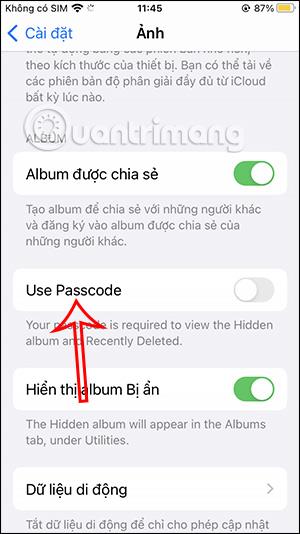
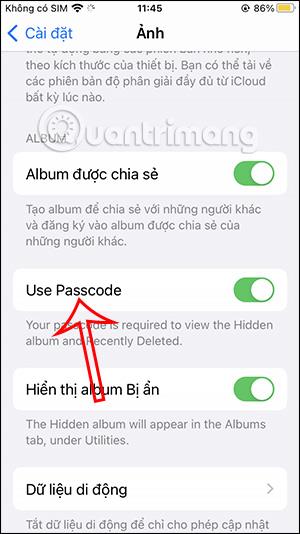
ขั้นตอนที่ 3:
ตอนนี้คุณกลับไปที่แอพ Photos บน iPhone ของคุณ จากนั้นแตะอัลบั้มที่ซ่อนอยู่ ณ จุดนี้ เราจะได้รับการแจ้งเตือนว่าอัลบั้มนี้ต้องใช้รหัสผ่านเพื่อปลดล็อคคลิกแสดงอัลบั้มเพื่อดำเนินการต่อ
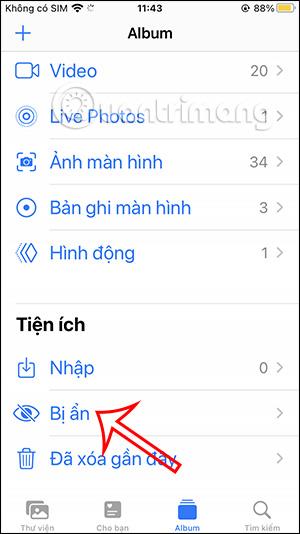
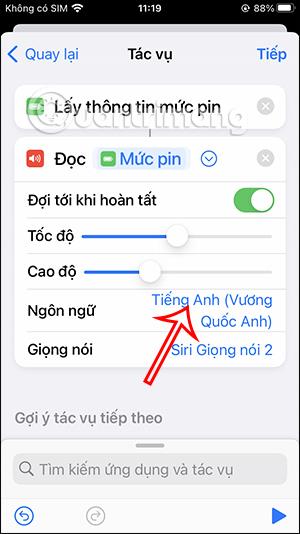
ขั้นตอนที่ 4:
คราวนี้จะแสดงอินเทอร์เฟซให้คุณป้อนรหัสผ่านเพื่อล็อคอัลบั้มรูปภาพที่ซ่อนอยู่ใน iPhoneซึ่งเป็นรหัสผ่านล็อค iPhone สำหรับอุปกรณ์ที่รองรับ Face ID คุณจะต้องสแกนใบหน้าของคุณ
เมื่อคุณป้อนรหัสผ่านที่ถูกต้อง คุณจะสามารถดูรูปภาพในอัลบั้มที่ซ่อนอยู่นี้ได้
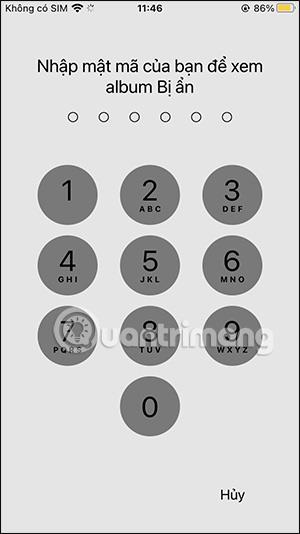
ขั้นตอนที่ 5:
หากคุณไม่ต้องการใช้คุณสมบัติการล็อคอัลบั้มที่ซ่อนอยู่บน iPhoneเพียงปิดใช้รหัสผ่าน ณ จุดนี้ คุณจะต้องป้อนรหัสผ่านล็อค iPhone ที่ถูกต้องอีกครั้งเพื่อลบคุณสมบัตินี้
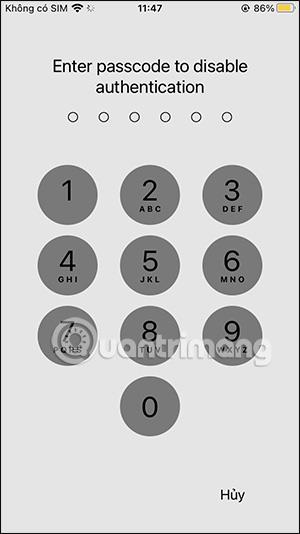
เมื่ออัปเกรดเป็น iOS 16 แอป Mail บน iOS 16 จะได้รับการอัปเดตด้วยความสามารถในการเรียกคืนอีเมลเมื่อส่งตามเวลาที่เลือกได้
iOS 16 มีคุณสมบัติมากมายในการปรับแต่งหน้าจอล็อคของ iPhone และรูปภาพหน้าจอล็อกของ iPhone ยังมีตัวเลือกให้ครอบตัดรูปภาพได้โดยตรง ปรับพื้นที่รูปภาพได้ตามต้องการ
คุณเจลเบรค iPhone ของคุณสำเร็จแล้วหรือยัง? ยินดีด้วย ก้าวที่ยากที่สุดจบลงแล้ว ตอนนี้คุณสามารถเริ่มการติดตั้งและใช้การปรับแต่งเล็กน้อยเพื่อสัมผัสประสบการณ์ iPhone ของคุณอย่างที่ไม่เคยมีมาก่อน
สำหรับผู้ที่คุ้นเคยกับปุ่มโฮมบน iPhone เวอร์ชันก่อน ๆ บางทีการเปลี่ยนไปใช้หน้าจอแบบขอบจรดขอบอาจทำให้สับสนเล็กน้อย ต่อไปนี้คือวิธีใช้ iPhone ของคุณโดยไม่มีปุ่มโฮม
แม้ว่าสไตลัสนี้มีรูปลักษณ์ที่เรียบง่าย แต่ก็มี "คุณสมบัติมากมาย" และความสะดวกสบายเมื่อจับคู่กับ iPad
Passkeys มุ่งหวังที่จะกำจัดการใช้รหัสผ่านบนเว็บ แม้ว่าสิ่งนี้อาจฟังดูน่าสนใจ แต่ฟีเจอร์ Passkeys ของ Apple ก็มีข้อดีและข้อเสีย
แอปพลิเคชั่น Files บน iPhone เป็นแอปพลิเคชั่นจัดการไฟล์ที่มีประสิทธิภาพพร้อมคุณสมบัติพื้นฐานครบครัน บทความด้านล่างนี้จะแนะนำให้คุณสร้างโฟลเดอร์ใหม่ใน Files บน iPhone
ปรากฎว่า iOS 14 ไม่ใช่สาเหตุโดยตรงที่ทำให้แบตเตอรี่ iPhone ร้อนเกินไปและทำให้แบตเตอรี่หมด
App Library หรือ Application Library เป็นยูทิลิตี้ที่ผู้ใช้ iPhone ค่อนข้างคุ้นเคยอยู่แล้ว แต่เปิดตัวบน iPad ผ่าน iPadOS 15 เท่านั้น
เพื่อช่วยให้ผู้ใช้ค้นหาสถานที่บน Google Maps ได้อย่างง่ายดาย แอปพลิเคชันเวอร์ชันล่าสุดได้เพิ่มฟีเจอร์เพื่อสร้างวิดเจ็ต Google Maps บนหน้าจอ iPhone








